Düzeltme: Samsung Galaxy S22, S22 Plus ve S22 Ultra GPS Sorunu veya Doğru Değil
Miscellanea / / June 09, 2022
Güney Koreli teknoloji devi Samsung, 2022'nin başlarında, One UI 4.1 görünümünün üstünde Android 12 ile amiral gemisi Galaxy S22 serisini piyasaya sürdü. gerçi Galaxy S22 modeller GPS, A-GPS, GLONASS, BDS ve GALILEO bağlantı seçenekleriyle gelir, Samsung Galaxy cihazlarının premium serisinin navigasyonla ilgili bazı sorunları olduğu görülüyor. Samsung Galaxy S22 hakkında bazı haberler geliyor, S22 Artı, ve S22 Ultra GPS Sorunlu veya Doğru Değil.
Şimdi, aynı sorunla Samsung Galaxy S22 serisi modelinizde de karşılaşıyorsanız endişelenmeyin çünkü burada size yardımcı olacak birkaç geçici çözümü aşağıda paylaştık. Exynos yonga seti varyantını kullanıyorsanız, çoğu senaryoda GPS çalışmıyor sorunuyla karşılaşabilirsiniz. Bazen şunu da hissedebilirsiniz: Küresel Konumlama Sistemi hiç doğru değil. Ancak görünüşe göre Galaxy S22 Ultra modeli kullanıcıları bu sorunla büyük oranda karşı karşıya.

Sayfa İçeriği
-
Düzeltme: Samsung Galaxy S22, S22 Plus ve S22 Ultra GPS Sorunu veya Doğru Değil
- 1. Cihazı Yeniden Başlatın
- 2. Yazılım Güncellemelerini Kontrol Edin
- 3. GPS'i Sıfırla
- 4. Pil Tasarrufunu Kapatın (Güç Tasarrufu)
- 5. Konum Doğruluğunu Ayarla
- 6. Jiroskop Sensörünü Kalibre Et
- 7. Google Haritalar için Pil Kısıtlamasını Kaldırın
- 8. Bixby Rutinlerini Kapatın
- 9. Önbellek Bölümü Verilerini Sil
- 10. Fabrika Ayarlarına Sıfırla
Düzeltme: Samsung Galaxy S22, S22 Plus ve S22 Ultra GPS Sorunu veya Doğru Değil
Yani Samsung Galaxy S22 Ultra kullanıcılarından bahsedecek olursak, temelde GPS kullanan tüm uygulamalar ya sık sık sinyal kaybediyor ya da sürekli “GPS aranıyor” hata mesajını gösteriyor. Bu, etkilenen kullanıcılar arasında can sıkıcı sorunlardan biri olduğundan, bazıları raporlar çıkıyordu Samsung'un Galaxy S22 modellerindeki GPS ile ilgili sorunun farkında olduğunu ve yakında bir yama düzeltmesi yayınlamak için üzerinde çalıştıklarını söyledi. O halde lafı daha fazla uzatmadan kontrol edelim.
1. Cihazı Yeniden Başlatın
Her şeyden önce, geçici önbellek veya sistem arızası ile ilgili herhangi bir sorun olmadığından emin olmak için Samsung Galaxy S22 serisi cihazı yeniden başlatmayı denemelisiniz. ahizeyi yeniden başlatmanız önemle tavsiye edilir. Güç tuşuna uzun süre basmak ve sonra seçme Tekrar başlat. Cihazın düzgün şekilde yeniden başlatılmasını bekleyin, ardından GPS bağlantısını veya doğruluğunu bir kez daha kontrol etmeyi deneyebilirsiniz.
2. Yazılım Güncellemelerini Kontrol Edin
Aşağıdaki adımları izleyerek Samsung Galaxy cihazınızda mevcut veya bekleyen en son yazılım güncellemelerini kontrol etmeniz de önerilir. Eski bir yazılım sürümü veya bazı hatalar, GPS ile ilgili sorunlar gibi sistem performans sorunlarını tetikleyebilir. Böyle yaparak:
Reklamlar
- üzerine dokunun Ayarlar cihazınızdaki simgesi > Sayfayı aşağıya doğru kaydırın.
- Üzerine dokunun Yazılım güncellemesi > Şimdi, üzerine dokunun İndir ve Yükle.
- Mevcut bir yazılım güncellemesi varsa, cihaz sistemi bunu otomatik olarak kontrol edecek ve güncellemeyi indirmeye başlayacaktır.
- Önce cihazın güncellemeyi indirmesini bekleyin ve ardından güncellemeyi yüklediğinizden emin olun.
- Cihazın sabit bir internet ağına bağlı olduğundan ve pil seviyesinin en az %50'sine sahip olduğundan emin olun.
3. GPS'i Sıfırla
Yapmanız gereken başka bir şey de, aşağıdaki adımları izleyerek Samsung Galaxy S22 serisi cihazınızdaki GPS işlevini sıfırlamanızdır. GPS ayarlarını sıfırlamak için üçüncü taraf bir uygulama kullanmanız gerekecek olsa da, birden fazla kullanıcıya göre buna değer olabilir. Bunu yapmak için:
- İndirin ve Kurun GPS Durumu ve Araç Kutusu Google Play Store'dan uygulama.
- Uygulamayı başlattığınızdan emin olun > Ardından konum erişimi gibi gerekli izinleri verin.
- Ardından, üzerine dokunun sol üst köşe arayüzün > Yeni bir menü çubuğu görünecektir.
- üzerine dokunun hamburger menü simgesi > Git A-GPS durumunu yönet.
- Üzerine dokunun Sıfırla ve işlemin tamamlanmasını bekleyin.
- Tamamlandığında, varsayılan olarak GPS ayarlarını otomatik olarak kuracaktır.
- Son olarak, GPS sorununun sizi hala rahatsız edip etmediğini kontrol etmelisiniz.
4. Pil Tasarrufunu Kapatın (Güç Tasarrufu)
Herhangi bir pil tasarrufu veya güç tasarrufu modu kullanıyorsanız, GPS doğruluğunu veya sorun sorununu kontrol etmek için cihazdaki pil tasarrufu modunu kapatmayı denemelisiniz. Bunu yapmak için:
- Aç Ayarlar cihazınızdaki menü.
- şimdi git Pil ve Cihaz Bakımı > emin olun kapat en Güç tasarrufu modu.
5. Konum Doğruluğunu Ayarla
Cihazınız GPS ile iyi çalışıyor ancak bir şekilde doğruluk her zaman için o kadar tutarlı değilse, daha sonra adımları takip ederek cihaz konum ayarları menüsünden konum doğruluğunu ayarladığınızdan emin olun. aşağıda. Böyle yaparak:
- şuraya git Ayarlar ahizedeki menü > üzerine dokunun Konum.
- Şuraya gidin: Doğruluğu Artırın bölüm.
- Şimdi, emin olun aç en Wi-Fi taraması ve Bluetooth taraması değiştir.
- Son olarak, konum doğruluğunun iyi çalışıp çalışmadığını kontrol etmelisiniz.
6. Jiroskop Sensörünü Kalibre Et
Samsung Galaxy S22 serisi cihazdaki jiroskop sensörünün X, Y ve Z ekseni boyunca açısal dönme hızını ve ivmesini kullandığı görülüyor. İvme ölçer sensörü cihazın dönüşünü veya bükülmesini izlemek için kullanılsa da bazen cihazın GPS'i düzgün çalışmayabilir. Bu senaryoda, GPS sorununun çözülüp çözülmediğini kontrol etmek için el cihazındaki jiroskop sensörünü kalibre ettiğinizden emin olun.
Reklamlar
- Şuraya gidin: Google Oyun mağazası uygulama > Ara Sensör Testi uygulaması.
- Ardından, üzerine dokunun ve seçin Düzenlemek > Bitirdikten sonra uygulamayı açın.
- üzerine dokunun Ölçek Jiroskop düğmesi > Ardından, hem dikey hem de yatay olarak iyi çalışıp çalışmadığını kontrol etmek için cihazınızı her yönden döndürdüğünüzden emin olun.
- Cihazınızı her hareket ettirdiğinizde X, Y ve Z değerlerinin buna göre değişeceğini unutmayın.
- Aynı işlemi birkaç kez daha yaptığınızdan emin olun ve jiroskop sensörünü kalibre etmelidir.
7. Google Haritalar için Pil Kısıtlamasını Kaldırın
Aşağıdaki adımları izleyerek Galaxy S22 serisi modelinde Google Haritalar uygulaması için pil kısıtlamasını kaldırmayı deneyin. Pil Tasarrufu'nu kapatmak için benzer bir seçenektir. Böyle yaparak:
- Aç Ayarlar cihazınızdaki menü > üzerine dokunun uygulamalar.
- Aramak Google Haritalar ve üzerine dokunun. [Başka bir harita uygulaması kullanıyorsanız, belirli bir uygulamayı seçebilirsiniz]
- Şimdi, git pil bölüm > Olanak vermek en Arka plan etkinliğine izin ver seçenek.
- Sonra şuraya git Pil Kullanımını Optimize Edin > Kapat en Haritalar değiştir.
- Tamamlandığında, Samsung Galaxy S22 serisi GPS Problemini çapraz kontrol ettiğinizden emin olun.
8. Bixby Rutinlerini Kapatın
Etkilenen bazı kullanıcılar, ahizedeki Bixby Rutinleri seçeneğini kapatarak GPS bağlantısının oldukça iyi çalışabileceğini belirtti. Bu nedenle, Bixby Rutinlerini devre dışı bırakın ve ardından GPS sorununu tekrar kontrol edin. Bunu yapmak için:
- Şuraya gidin: Ayarlar Galaxy S22 cihazınızdaki menü.
- şuraya git Gelişmiş özellikler seçeneği > Emin olun Kapat en Bixby Rutinleri değiştir.
- Son olarak, GPS çalışmıyor sorununun sizi hala rahatsız edip etmediğini kontrol edin.
9. Önbellek Bölümü Verilerini Sil
Bu durumda, yukarıdaki yöntemler sizin için kullanışlı olmadıysa, telefondaki önbellek bölümü verilerini stok kurtarma seçeneğinden silmeyi denediğinizden emin olun. Herhangi bir kullanıcı verisini silmez, bu nedenle herhangi bir veriyi kaybetme konusunda endişelenmeyin. GPS ile ilgili sorunu tamamen çözmek için aşağıdaki adımları uygulamanız yeterlidir. Bunu yapmak için:
Reklamlar
- sadece basın ve basılı tutun Güç düğmesi cihazda seçin ve Kapat.
- Şimdi, her ikisini de basılı tutun Güç + Ses tuşları Cihazınız Stokta önyükleme yapana kadar birkaç saniye Kurtarma Modu.
- Cihazınız Stok Kurtarma Moduna başladığında, seçenekler arasında gezinmek ve bunları vurgulamak için Ses tuşlarını kullanabilirsiniz.
- vurgulayın Önbellek Bölümünü Sil seçeneği > tuşuna basın Güç anahtarı onaylamak/seçmek için
- Şimdi, kullanın Ses tuşları vurgulamak için tekrar EVET > tuşuna basın Güç anahtarı seçmek/onaylamak için
- Cihazınız önbellek bölümü verilerini silmeye başlayacaktır. Bu nedenle, işlemin tamamlanmasını bekleyin.
- Son olarak, cihazı sisteme yeniden başlatın ve sorunu tekrar kontrol edin.
10. Fabrika Ayarlarına Sıfırla
Yöntemlerden hiçbiri GPS'in çalışmamasını veya Samsung Galaxy S22 serisi modellerinizde doğru bir sorunu çözmediyse, tüm verileri tamamen silmek için fabrika ayarlarına sıfırlama yaptığınızdan emin olun. Bazen inatçı bir sistem arızası veya herhangi bir yapılandırma sorunu, GPS bağlantı çakışmalarına neden olabilir.
Not: Fabrika ayarlarına sıfırlama yöntemi arama günlükleri, mesajlar, dahili depolama dosyaları vb. tüm verileri sileceğinden, cihazın tam veri yedeğini aldığınızdan emin olun.
- sadece basın ve basılı tutun Güç anahtarı güç menüsünü getirmek için bir süre > üzerine dokunun Kapat.
- Cihaz tamamen kapatıldıktan sonra, tuşuna basıp basılı tutabilirsiniz. Güç + Ses tuşları kadar birkaç saniye Kurtarma Modu görünür.
- Ardından, Ses tuşları vurgulamak/gezinmek için Verileri sil / fabrika ayarlarına dön seçenek.
- basın Güç anahtarı işlemi onaylamak/seçmek için > İstenirse, onayladığınızdan emin olun. Fabrika Verilerine Sıfırlama yine seçenek.
- Samsung Galaxy S22 serisi cihazınız verileri sıfırlamaya başladığında, tamamlanmasını bekleyin.
- Son olarak, cihazı sisteme yeniden başlatın ve yeni bir cihaz gibi ilk kurulum işlemini gerçekleştirin. [İlk sistem önyüklemesi biraz zaman alacaktır, bu yüzden biraz sabırlı olun]
- Sen bittin. Zevk almak!
İşte bu, çocuklar. Bu kılavuzun size yardımcı olduğunu varsayıyoruz. Daha fazla soru için aşağıya yorum yapabilirsiniz.


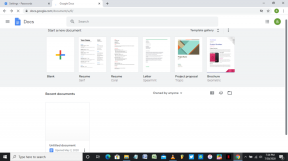
![Umidigi One Max için AOSP Android 10'u indirin ve yükleyin [GSI Treble]](/f/58c695f6b22da2f49f780c3600008f0e.jpg?width=288&height=384)